
هل سبق لك أن فتحت موقع ويب ولم يسمح لك بالنقر بزر الماوس الأيمن للقيام بالنسخ “المحتوى”، إنه أمر مزعج، العديد من مواقع الويب تحظر قائمة سياق النقر بزر الماوس الأيمن لمنع المستخدمين من نسخ المحتوى.
مع ذلك، فإن مؤيدي الويب المجاني، يرون أن هذا بمثابة إساءة استخدام لميزة المتصفح. بدلاً من إنشاء قوائم السياق الخاصة بهم للنقرات اليمنى، يختار مالكو مواقع الويب منع المستخدمين من الوصول إلى القائمة الافتراضية للمتصفح.
سأشرح لك في هذه المقالة أفضل اداة النسخ واللصق من أجل نسخ اي محتوى من المواقع التي لا تسمح بالنسخ
الطريقة 1: كيف استطيع نسخ الكتابة من موقع لا يسمح بالنسخ؟ Firefox او Chrome
هذه الطرق التي سأشرح لك فعالة في كل أنظمة سطح المكتب الرئيسية، أي ما يشمل Windows و macOS و Linux. يعمل معظمهم على جميع المتصفحات الرئيسية، بما في ذلك Chrome و Firefox و Edge. وهي استخدام إضافات المتصفح التي تتيح لك نسخ المحتوى بشكل مباشر.
ذلك بدون مزيد من الكلام، دعنا نتعرف على كيف اسوي نسخ ولصق في لاب توب؟ ونسخ أي محتوى يمنع من النسخ.
1- اضافة Enable right click
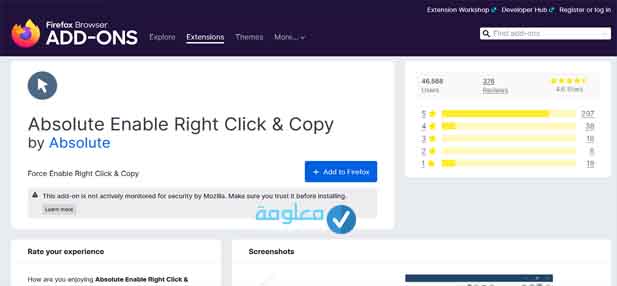
تعتبر اضافة Enable right click من بين أفضل الإضافات الموجودة في متصفح فايرفوكس و كروم و التي ستمكنك من القيام بالنسخ واللصق من اي موقع يقوم بمنعك من النقر بزر الماوس الأيمن بكل بساطة.
من أجل القيام بتثبيت إضافة Enable right click ما عليك هو:
1- التوجه الى محرك البحث جوجل و البحث عن Enable right click ثم ستجدها في الأول. أو الدخول مباشرة من الرابط في الأسفل.
2- قم بالضغط عليها ومن ثم ما عليك هو تحميلها على المتصفح من خلال النقر على Add to firefox.
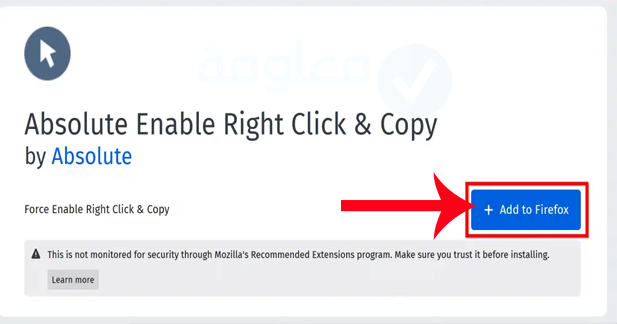
3- بعد تحميل الإضافة قم بإضافتها مجددا بالنقر على Add
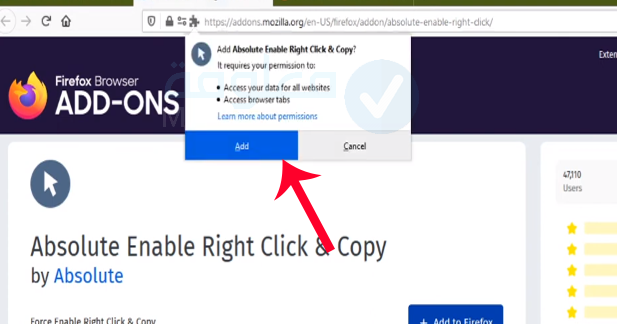
4- بعد ذلك ستتمكن من القيام بالنسخ واللصق من المواقع التي تمنعك من هذه العملية.
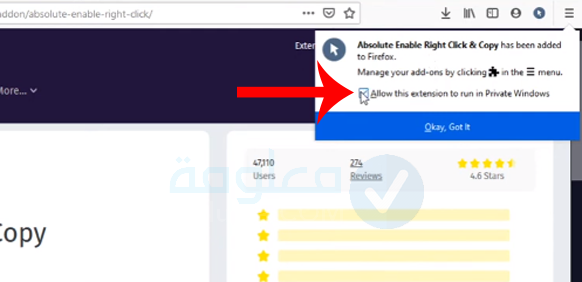
2- إضافة Simple Allow Copy
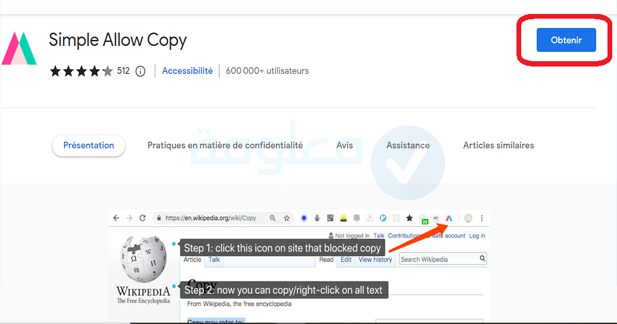
إذا كنت تسأل كيف استطيع نسخ الكتابة من موقع لا يسمح بالنسخ؟ أو كيف اعمل نسخ من جوجل؟ أو كيف انسخ اكثر من مرة؟ من خلال إضافة Simple Allow Copy جميع محتوى على الويب سيصبح في يدك.
تتيح هذه الإضافة نسخ أي نص من موقع لا يسمح بالنسخ بكل بسياطة تعمل Simple Allow Copy مع الإضافات التي يتم تثبيتها على المتصفح. عند تفعيلها، ستتمكن من نسخ النصوص التي تريد بنقرة واحدة.
تعمل هذه الإضافة على جوجل كروم، ومتصفح Edge وغيرها من المتصفحات، حتى إذا استخدمتها على فيرفوكس أو لم تجدها متفرة، أنصحك باستخدام متصفح جوجل كروم، أو Microsoft Edge ثم نسخ أي مجتوى بكل حرية.
طريقة استخدامها بسيطة:
- تقوم بالدخول على محر البحث جوجل ثم كتابة Simple Allow Copy
- ستظهر لك في نتيجة البحث عبارة عن إضافة، فقط انقر على إضافة إلى المتصفح، كما هو موضح في اصلورة أعلاه
- بعد ذلك سيتم غضافة إلى قائمة الإضافات، فقط قم بالنقر عليها لنظهر لك بالألوان في أعلى المتصفح.
يمكنك الآن نسخ النصوص والمحتوى الذي تريد بحرية حتى لو كلن صاحب الموقع لا يسمح بذلك.
3- اضافة Don’t Fuck With Paste

لا تختلف كثيراً اضافة Don’t Fuck With Paste عن الإضافة السابقة فهي أيضاً مخصصة للفايرفوكس و ستمكنك من القيام بالنسخ داخل المواقع التي تمنع القيام بهذه العملية بكل اريحية.
لتحميل اضافة Don’t Fuck With Paste الطريقة بسيطة جدا، ما عليك سوى:
- التوجه الى محرك البحث و البحث عنDon’t Fuck With Paste
- من ثم ما عليك هو تحميلها على المتصفح.
- بعد ان تتحمل ستكون قادر على القيام بالنسخ واللسق من المواقع التي تمكن من هذه العملية.
الطريقة 2: تعطيل JavaScript في مستعرض الويب
هناك طريقة أخرى لتمكين قائمة سياق النقر بزر الماوس الأيمن بشكل عام وهي تعطيل JavaScript في متصفح الويب الخاص بك تمامًا. ومع ذلك، تجدر الإشارة إلى أن هذه الطريقة يمكن أن تؤدي إلى كسر الوظائف الأساسية في بعض مواقع الويب.
تستخدم معظم مواقع الويب الحديثة المستندة إلى HTML5 JavaScript على نطاق واسع لنشاط المستخدم وإجراءاته على صفحات الويب. مهما كان الأمر، فإليك كيفية إيقاف تشغيل JavaScript في Chrome و Firefox و Edge.
على متصفح Chrome
- انتقل إلى “الإعدادات.
- من ثمقم بالدخول الى الخصوصية والأمان ثم الضغط على إعدادات الموقع ->JavaScript”.
- أوقف تشغيل التبديل.
يمكنك إعادة تشغيله في أي وقت تريده. يمكنك أيضًا إضافة مواقع معينة إلى القائمة البيضاء أو القائمة السوداء بحيث يتم إعفاؤها من الإعداد العام.
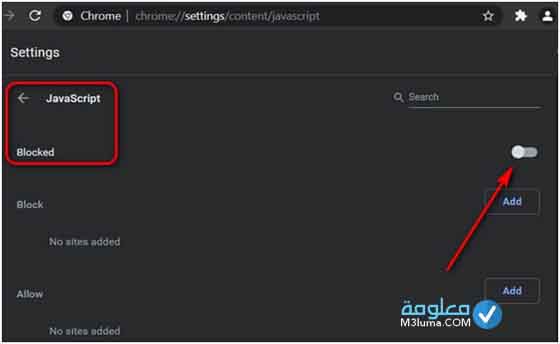
على متصفح Firefox
- انتقل إلى “about: config” وابحث عن JavaScript.
- ابحث عن javascript.enabled ، والذي يجب أن يكون “True” افتراضيًا.
- ثم اضغط ضغطتين فوقه لتغيير القيمة إلى False.
تم تعطيل JavaScript الآن في متصفح Firefox الخاص بك. يمكنك إعادة تمكينه بالنقر المزدوج عليه مرة أخرى.
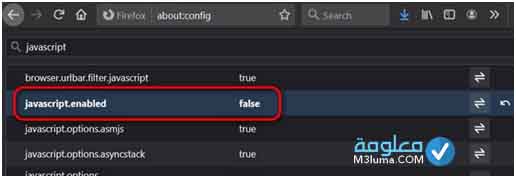
- في متصفح Microsoft Edge المستند إلى Chromium:
- انتقل إلى “الإعدادات ->ثم الى ملفات تعريف الارتباط وأذونات الموقع ->JavaScript “.
- مثل Chrome، ستجد مفتاح تبديل هنا يمكنك إيقاف تشغيله لتعطيل JavaScript. بالطبع، يمكنك إعادة تتبع مسارك وإعادة تمكينه في أي وقت.
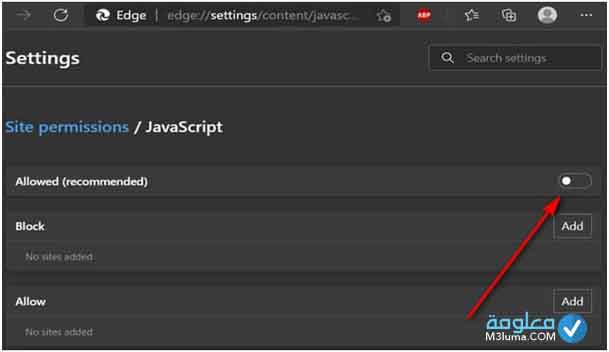
الطريقة 3: استخدام كود JavaScript
هناك طريقة أخرى سهلة لتمكين قائمة النقر بزر الماوس الأيمن في أي صفحة ويب وهي استخدام مقتطف رمز بسيط. للقيام بذلك، اتبع هذه الخطوات:
1- انتقل إلى صفحة الويب المستهدفة وانسخ واللصق سطر التعليمات البرمجية التالي في شريط العنوان:
javascript:void(document.oncontextmenu=null);
2- اضغط على Enter.
ستعمل هذه الطريقة على تعطيل تنبيه JavaScript في تلك الصفحة مؤقتًا.
الطريقة 4: استخدام Web Proxy
يمكنك أيضًا استخدام خدمة الوكيل لتمكين قوائم سياق النقر بزر الماوس الأيمن على مواقع الويب. وذلك لأن معظم مواقع الخادم الوكيل توفر خيارًا لإيقاف تشغيل النصوص البرمجية التي يمكنها التعرف على المستخدم.
يمكنك استخدام خدمات مثل HideMe، والتي تتضمن هذه الميزة. فقط تذكر تحديد خيار “إزالة البرامج النصية” قبل الانتقال إلى موقع الويب المستهدف. هل لاحظت أن استخدام هذا الخيار قد يعطل بعض وظائف موقع الويب.
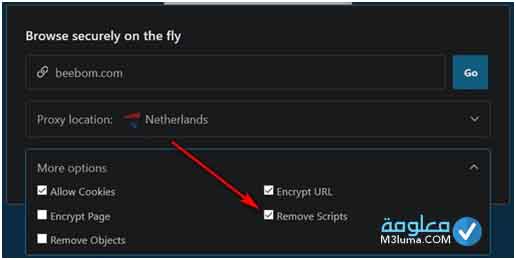
قم بتمكين النقر بزر الماوس الأيمن على جميع المواقع بسهولة
باستخدام الطرق الموضحة أعلاه، يمكنك بسهولة تمكين النقر بزر الماوس الأيمن على مواقع الويب التي تم تعطيلها. بالطبع، يجب ألا تستخدمها لإعادة تدوير المحتوى أو سرقته من الناشرين، ولكن يمكنك الوصول إلى الموارد للاستخدام الشخصي.
ربما يكون استخدام الملحق / الوظيفة الإضافية هو أسهل طريقة لمعظم المستخدمين، ولكن من الجيد دائمًا أن يكون لديك المزيد من الخيارات. فهيا، جرب هذه الطرق عندما تصادف موقعًا به قائمة سياق معطلة للنقر بزر الماوس الأيمن.
توجد العديد من الاسباب التي تجعل اصحاب المواقع القيام بمنع عملية النسخ من مواقعهم، والتي تتمثل في سرقة المحتوى، لكk من جهة اخرى في مواقع الابحاث والدراسات تحتاج الى النسخ، وهنا تكمن اهمية الاضافات والادوات التي تم التطرق لها في هذا المقال.
خلاصة:
في الأخير نخلص القول بأنه يمكنك اليوم القيام بنسخ أي محتوى تريد وحل مشكلة عدم القدرة على نسخ ولصق المحتوى. يمكنك عن طريق تطبيق الخطوات التي ذكرت لك القيام بنسخ المحتوى على فايرفوكس، وحتى على جوجل كروم، وذلك هن طريق اداة لنسخ واللصق. كانت هذه كل المعلومات التي يمكن أن تقال حول موضوع اداة نسخ ولصق فايرفوكس، ما علك سوى تطبيق الطرق السابقة للقيام بهذا الأمر بالشكل الصحيح.
أرجو أن يكون الموضوع قد نال إعجابك واستفدت منه. أيضا في حال أعجبك الموضوع يمكنك مشاركته مع أصدقائك.
السلام











